Добавление CSS | htmlbook.ru
Таблицы стилей могут быть добавлены на веб-страницу тремя разными способами, которые различаются по своим возможностям.
Таблицы связанных стилей
Самый мощный и удобный способ определения стилей и правил для сайта. Стили хранятся в отдельном файле, который может быть использован для любых веб-страниц. Для подключения таблицы связанных стилей используется тег <link> в заголовке страницы (пример 1).
Пример 1. Подключение таблицы связанных стилей
<!DOCTYPE HTML PUBLIC "-//W3C//DTD HTML 4.01//EN" "http://www.w3.org/TR/html4/strict.dtd">
<html>
<head>
<meta http-equiv="Content-Type" content="text/html; charset=utf-8">
<title>Стили</title>
<link rel="stylesheet" type="text/css" href="mysite.css">
<link rel="stylesheet" type="text/css" href="http://www.mysite.ru/main.css">
</head>
<body>
<h2>Hello, world!</h2>
</body>
</html>Достоинства данного способа
- Используется один файл со стилем для любого количества веб-страниц, также возможно его применять на других сайтах.
- Можно изменять таблицу стилей без модификации веб-страниц.
- При изменении стиля в одном единственном файле, стиль автоматически применяется ко всем страницам, где есть на него ссылка. Несомненно, удобно. Указываем размер шрифта в одном только месте, и он изменяется на всех сто или больше веб-страницах нашего сайта.
- Файл со стилем при первой загрузке помещается в кэш на локальном компьютере, отдельно от веб-страниц, поэтому загрузка сайта происходит быстрее.
Таблицы глобальных стилей
Стиль определяется в самом документе и обычно располагается в заголовке веб-страницы. По своей гибкости и возможностям этот способ использования стиля уступает предыдущему, но также позволяет размещать все стили в одном месте. В данном случае, прямо в теле документа. Определение стиля задается тегом <style> (пример 2).
Пример 2. Использование таблицы глобальных стилей
<!DOCTYPE HTML PUBLIC "-//W3C//DTD HTML 4.01//EN" "http://www.w3.org/TR/html4/strict.dtd"> <html> <head> <meta http-equiv="Content-Type" content="text/html; charset=utf-8"> <title>Стили</title> <style type="text/css"> h2 { font-size: 120%; /* Размер шрифта */ font-family: Verdana, Arial, Helvetica, sans-serif; /* Семейство шрифта */ color: #336; /* Цвет текста */ } </style> </head> <body> <h2>Hello, world!</h2> </body> </html>
В данном примере показано изменение стиля заголовка <h2>. На веб-странице теперь достаточно указать только этот тег и стили будут добавлены к нему автоматически.
Внутренние стили
Внутренний стиль являются по существу расширением для одиночного тега используемого на веб-странице. Для определения стиля используется атрибут style, а его значения указываются с помощью языка таблицы стилей (пример 3)..
Пример 3. Использование внутренних стилей
<!DOCTYPE HTML PUBLIC "-//W3C//DTD HTML 4.01//EN" "http://www.w3.org/TR/html4/strict.dtd">
<html>
<head>
<meta http-equiv="Content-Type" content="text/html; charset=utf-8">
<title>Стили</title>
</head>
<body>
<h2>
Hello, world!</h2>
</body>
</html>Рекомендуется использовать внутренний стиль для одиночных тегов или отказаться от его использования вообще, поскольку изменение ряда элементов становится проблематичным. Внутренние стили не соответствуют идеологии структурного документа, когда содержимое и его оформление разделены.
Все описанные методы использования CSS могут применяться как самостоятельно, так и в сочетании друг с другом. В этом случае необходимо помнить об их иерархии. Первым всегда применяется внутренний стиль, затем таблица глобальных стилей и в последнюю очередь таблица связанных стилей. В примере 4 используются сразу два метода добавления таблиц стилей в документ.
Пример 4. Сочетание разных методов подключения стилей
<!DOCTYPE HTML PUBLIC "-//W3C//DTD HTML 4.01//EN" "http://www.w3.org/TR/html4/strict.dtd"> <html> <head> <meta http-equiv="Content-Type" content="text/html; charset=utf-8"> <title>Стили</title> <style type="text/css"> h2 { font-size: 120%; font-family: Arial, Helvetica, sans-serif; color: green; } </style> </head> <body> <h2>Hello, world!</h2> <h2>Hello, world!</h2> </body> </html>
В приведенном примере первый заголовок задается красным цветом размером 36 пикселов, а следующий — зеленым цветом и другим шрифтом.
htmlbook.ru
Включение CSS в html-код
Каскадные таблицы стилей бывают трёх видов и, соответственно, включаются в html-код тремя способами.
- Внутренние таблицы стилей. Задаются внутри элементов при помощи атрибута stile, например:
<h3>Заголовок синего цвета</h3>
Результатом всего этого будет:
Заголовок синего цвета
Таким способом таблицу стилей можно задавать каждому заголовку и абзацу. Недостаток этого способа заключается в том, что таблица задаётся только для одного элемента, например заголовка. Для всех остальных заголовков необходимо создавать свои таблицы стилей, а это уже потерянное время. Также если захочется задать новые таблицы стилей для сайта в целом используя этот способ, придётся изрядно потрудиться.
- Встроенные таблицы стилей. Этим способом таблица стилей задаётся для целого html-документа между тегами <head>…</head>. Например, если мы хотим сделать все заголовки веб-страницы синего цвета, нам надо будет между тегами <head>…</head> написать следующее:
<style type=»text/css»>
h3{
color:blue;
}
</style>Если написать такой код между тегами <head>…</head>, то все заголовки первого уровня будут синими. При этом способе стили задаются при помощи тегов
- Внешние таблицы стилей. Задаются в отдельном файле и подключаются к html-документу при помощи тега <link>, который размещается между тегами <head>…</head>. Рассмотрим более подробно этот случай. Набираем в блокноте такой вот код и сохраняем его как html-файл.
<head>
<title>Заголовки в html-документе.</title>
<link href=»style.css» type=»text/css» rel=»stylesheet»>
</head>
<body>
<h2>Заголовок первого уровня</h2>
<h4 align=center>Заголовок третьего уровня, расположенный по центру html-документа</h4>
<H6 align=right>Заголовок шестого уровня, выравненный по правому краю веб-страницы</H6>
</body>
</html>После этого создаём новый файл такого содержания:
h2 {color:blue;}
h4 {color:red;}
H6 {color:green;}И сохраняем его как style с расширением *css. Результат смотри здесь. Это наш html-файл с заголовками. Разберём теперь как работает эта конструкция. В html-документе с заголовками мы между тегами <head>…</head> написали такую строчку:
<link href=»style.css» type=»text/css» rel=»stylesheet»>
Здесь при помощи тега <link> мы подключаем таблицы стилей к html-документу. Атрибут href ссылается на место, где размещён файл со стилями, это обязательный атрибут. Атрибут type мы уже знаем, он указывает тип таблицы стилей. Атрибут rel указывает отношение подключаемого файла к данному html-документу. В нашем случае значение атрибута
На одной веб-странице можно использовать все 3 типа задания таблиц стилей. Приоритеты стилей при этом будут расставляться в соответствии с принципами каскадирования.
2012 год.
<<Предыдущая | В раздел | Следующая>>
mutivseti.ru
Встраивание CSS в HTML документ
CSS — Cascading Style Sheets (каскадные таблицы стилей) — это средство, позволяющее задавать различные визуальные свойства HTML-тегам.
Официальный сайт разработчиков: http://www.w3.org/TR/CSS21/cover.html.
CSS состоит из правил. Правила представляют из себя название и значение. Разделяются они двоеточием (название правила : значение правила). Никаких кавычек в значениях правил не ставим! Пример:
color:red; background:#cccccc;
Но как CSS связать с HTML? Как прописывать стили оформления документа в html-коде? Для этого есть 3 решения:
- Вложение(inline).
- Встраивание(embeding).
- Связывание(linking).
Основа документа — html, а к нему уже применяется css. Именно к документу, сам по себе css ничего не значит.
Метод вложения (inline) CSS
Используется атрибут style. Его можно поставить в любом визуально отображаемом элементе. В style записываются правила css (название правила : значение правила), несколько правил разделены точкой с запятой (; является окончанием правила в css):
Обычный текст <p>К это абзацу применен стиль методом встраивания.
Метод встраивания (embeding) CSS
Используется специальный элемент “style”, внутри которого записываются правила css. Внутри style пишем только язык css. Пример:
<style type="text/css">
p {
color:red;
background:#cccccc
}
</style>
Здесь применен стиль методом вложения.
Обычный текстВ этом примере мы прописали правило для элемента “p” абзац. Во 2-й строке мы прописали селектор (к каким тегам будет применяться правило css). Само правило записано в фигурных скобках “{ }”.
Элемент “style” ставят только в элементе “head”.
Метод связывания (linking) CSS
Чтобы каждый раз в документ не писать стилевое оформление (не загружать документ), надо в одном месте написать правила css и применять их к разным документам (к неограниченному из количеству).
Для этого все правила css выносим в отдельный текстовый файл. Обычно этому файлу дают расширение .css. И тогда сразу видно, что в нем прописаны стилевые правила. Ни с чем не перепутаешь.
Как же тогда связать этот отдельный css-файл с нашим html-документом? Для этого используем следующий код в разделе head:
<link rel="stylesheet" type="text/css" href="style.css">
Т.е. указываем файл со стилями через гиперссылку на него. Браузер подгружает стилевой файл и применяет правила из него ко всему документу. По сути это работает так же, как и элемент “style”, но только находится в отдельном файле. И мы можем в любом документе поставить ссылку на css-файл. Это очень удобно, т.к. я правлю стили в одном единственном файле; один раз загрузив таблицу стилей, при переходе на следующие страницы браузер больше за этим файлом css не полезет, он достанет его из кэша (типа временного хранилища загруженных файлов). Тем самым я экономлю трафик и ускоряю отображение страницы.
Внимание! Элемент “link” не сработает с одним атрибутом href. Т.к. эта гиперсылка используется для разных целей. Это служебная гиперссылка, которая может указывать на различные типы файлов, которые могут использоваться для разных целей для ваших страниц. Чтобы дать понять браузеру, что это таблица стилей, используется атрибут rel ( rel=”stylesheet”). В нем указывается тип отношения загружаемого документа и нашего основного документа. Теперь браузер понимает, что загружаемый документ — это таблица стилей.
1st-network.ru
Как вставить CSS в HTML, прямая вставка в теги ~ Страницы Интернета
Пример подключения:
<p style="color:red; font-weight:bold">Текст красного цвета, полужирный</p> |
Результат:
Текст красного цвета, полужирный
Подключение CSS в служебную секцию
Этот способ пригоден для оформления web-сайтов с небольшим количеством страниц, он также подходит для новичков, так как все манипуляции произходят в рамках одного документа:
<html> |
Атрибут со значениями type="text/css" внутри тега <style> сообщает, встроенному в браузер интерпретатору, что применены стилевые описания, то есть CSS. Обратите внимание на синтаксис: первым делом назван селектор (p, body, .forexample, #ident), затем открыта фигурная скобка, прописан атрибут со значением, фигурная скобка закрыта. Атрибуты между собой разделяются точкой с запятой.
Свойства, назначенные селектору .forexample, распространяться на все элементы, которые содержат class="forexample", в пределах одного документа. Что касается селектора#ident, то он управляет всем, что содержит id="ident". Значения атрибутов class=""и id="" могут содержать цифры, но не должны начинаться с цифр.
Вставка ссылки на внешний .css файл
Попробуйте представить, что ваш сайт содержит несколько десятков страниц, а вы решили сменить цвет заголовков… Используя третий способ, достаточно изменить несколько значений во внешнем.css файле, чтобы добиться желанного результата.
В текстовом редакторе создайте файл следующего содержания:
@charset "windows-1251"; |
Сохраните его в папке, в которой находится файл index.html, но не с .html расширением, а с .css, например, как file.css.
Атрибуты и значения
- @charset "windows-1251"; – определяет кириллистическую кодировку.
- /* CSS Document */ – так вводятся комментарии в CSS.
CSS подключение из примера выше может быть представлено таким образом:
@charset "windows-1251"; |
Приблизительная структура HTML документа:
<html> |
Непарный тег <link /> определяет ссылку на внешний .css файл.
internet-pages.blogspot.com
Как вставить стили в HTML // Вебшкола онлайн
В HTML 4.0 форматирование документа может быть вынесено из кода html и сохранено в специальном файле CSS (Cascading Style Sheet — Каскадные таблицы стилей).
Примеры
Стили в HTML
Этот пример демонстрирует как форматировать документы с помощью добавления стилевой информации в раздел <head> вашего html-файла.
Ссылки без подчеркивания
Пример демонстрирует, как сделать ссылки без подчеркивания с помощью стилевых атрибутов.
Ссылка на внешний файл стилей
Пример демонстрирует использование тега <link> для ссылки на внешний файл стилей документа.
Как использовать стили?
Браузер использует css файл для форматирования документа. Существует три способа вставки стилевой информации в html-файл:
Внешний файл css
Идеально подходит для применения стиля ко многим страницам. Использование внешнего файла css позволяет менять оформление всего сайта, изменяя всего один файл. На каждой странице сайта надо вставить ссылку на внешний файл стиля, используя тег <link>. Тег <link> надо вставлять в раздел <head> документа.
<head>
<link rel=»stylesheet» type=»text/css» href=»mystyle.css»> </head>
Внутренний стиль
Внутренний стиль применяется в том случае, если вам надо изменить оформление только на одной странице. Это делается с помощью тега <style>, который надо поместить в раздел <head> документа.
<head>
<style type=»text/css»>
body {background-color: red}
p {margin-left: 20px}
</style>
</head>
Строчный стиль
Строчный стиль применяется для уникализации стиля конкретного элемента.
Для использования строчного стиля вы помещаете его в соответствующий тег. Атрибут тега style может содержать любое свойство CSS. Этот пример демонстрирует как изменить цвет и отступ слева параграфа:
<p>
Это параграф.
</p>
Чтобы узнать больше о CSS, посетите наш учебник CSS.
Стилевые теги
| Тег | Описание |
|---|---|
| <style> | Информация о стиле документа |
| <link> | Ссылка на ресурс |
| <div> | Определяет блок (секцию) в документе |
| <span> | Определяет блок (секцию) в документе |
| <font> | Устарело. Используйте css. |
| <basefont> | Устарело. Используйте css. |
| <center> | Устарело. Используйте css. |
Понравилась запись? Сказать «Спасибо» очень просто, поделитесь записью в социальных сетях!
weblabla.ru
Как добавить произвольные CSS-стили к своему WordPress-сайту: три способа
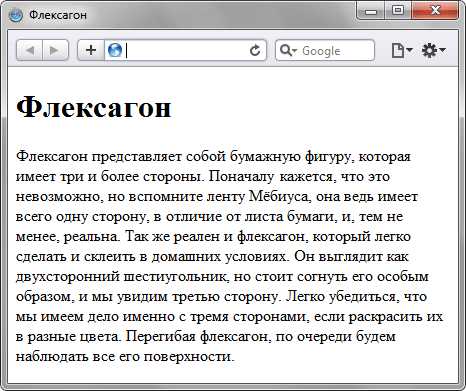
Есть три разных метода добавления CSS-стилей к вашему WordPress-сайту. В этой статье я рассмотрю сильные и слабые стороны каждого из трех методов, чтобы вы могли решить, какой вариант подходит вам лучше всего.
Поиск элементов дизайна, которые вы хотите изменить
Как только вы выделите участок вашей темы, который вы хотите изменить (к примеру, заголовок записи), вам нужно будет установить CSS правила, которые будут применяться к этому участку, чтобы должным образом его стилизовать. К счастью, выделение участка – процесс несложный.
В CSS используются селекторы, которые позволяют определить то, какие объявления дизайна будут применяться к определенному участку вашего сайта. Обычно это реализуется при помощи задания класса для требуемого элемента. Однако CSS может также использоваться для определения целого элемента (к примеру, для тега body) или для элемента на основе его ID.
К счастью, популярные браузеры позволяют вам видеть, какие селекторы и какие объявления применяются к элементу страницы. Делается это при помощи пары кликов. В Google Chrome, к примеру, вы можете просто выделить определенный фрагмент документа, после чего выполнить правый щелчок по нему, как показано ниже.
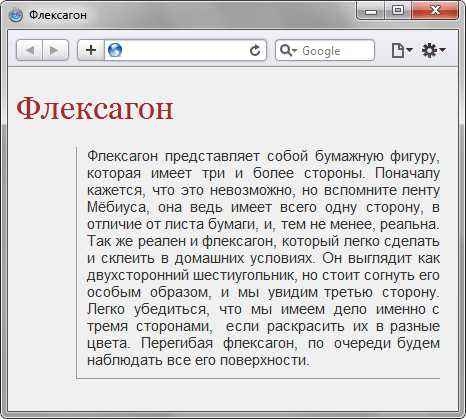
Выберите Inspect Element (Проинспектировать элемент) из выпадающего меню, после чего вы сможете получить доступ к информации о дизайне, представленной в окне справа. Пример этого приведен далее.
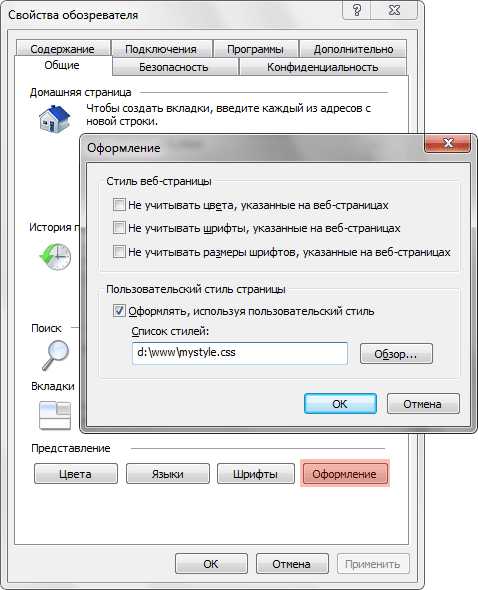
Пункты, подсвеченные красным – это дескрипторы, которые применяются к тексту, выделенному вами. К примеру, элемент font-size показывает, что текст, выделенный вами, имеет размер 13 пикселей («13px»). Дескрипторы находятся в фигурных скобках и относятся к определенным селекторам. Название соответствующей таблицы стилей выводится справа от селекторов.
Как только вы вооружитесь этой информацией, вы сможете легко изменить дизайн. К примеру, если вы хотите изменить шрифт с 13px до 14px, вам достаточно просто найти файл стилевой таблицы, который отображается справа от соответствующих селекторов (#plugin-info .block-content”), после чего меняете в нем «13px» на «14px».
Вы можете сделать то же самое в Firefox, выделив фрагмент страницы, щелкнув по нему правой кнопкой мыши, после чего выбрав пункт «Проинспектировать элемент» в меню.
Как работает связка WordPress и CSS
Никакие две темы WordPress не являются одинаковыми. Поэтому учтите, что советы, которые вы прочтете далее, могут не совпадать на 100% с тем, что вы имеете.
Однако, скорее всего, необходимые CSS стили будут располагаться в файле style.css. Это – универсальное название стилевой таблицы для любого типа сайтов, а не только для сайтов WordPress.
Если вы заглянете в этот файл, вы обнаружите, что он включает в себя многочисленные стилистические «инструкции» для вашей темы. Мы не будем раскрывать синтаксис CSS в деталях, поскольку это выходит за рамки нашего руководства.
Учитывая это, давайте перейдем к рассмотрению трех методов редактирования CSS.
Метод 1. Редактирование файла style.css вашей темы
Есть два способа получения доступа к файлу style.css вашей темы.
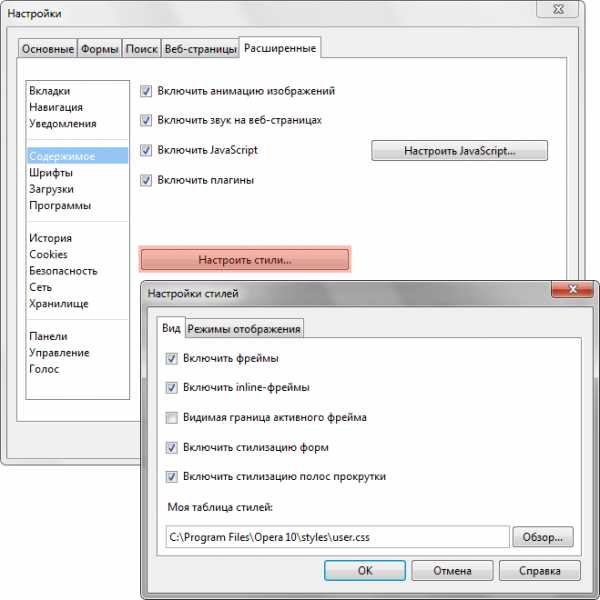
Первый способ – доступ из консоли WordPress. В левом меню вы найдете пункт Внешний вид. Вложенное в него меню должно включать в себя дополнительные опции. В самом низу этого меню вы найдете пункт Editor (Редактор). Щелкните по нему.
Как только вы перейдете к странице редактора, вы увидите список файлов в вертикальной панели с правой стороны страницы. В самом низу панели будет находиться искомый файл style.css.
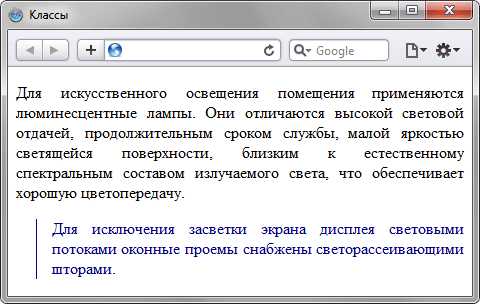
Если вы щелкнете по пункту Stylesheet (стилевая таблица), файл style.css будет загружен и выведен в самом центре экрана. Вы можете использовать этот экран для редактирования файла, однако есть и более удобный способ это сделать (о нем далее).
Еще один способ обратиться к таблице стилей заключается в том, чтобы найти ее на сервере вашего хостинг-провайдера. Точное расположение папки с темой будет зависеть от вашего провайдера. В примере ниже папка с сайтом называется thecare и находится она в папке public_html. Поскольку на сайт установлена система WordPress, вы можете видеть папку wp-content в папке thecare. В wp-content находится папка themes, которая содержит установленные темы. Поскольку мы используем тему Newsletter, корректные стили style.css для нее находятся в папке newsletter-parent.
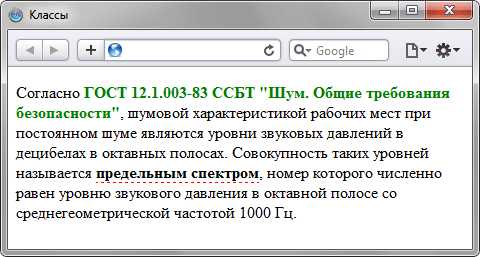
В данный момент вы могли бы задать вопрос: «Почему здесь находятся папки newsletter-parent и newsletter-child?» Хороший вопрос, и мы в скором времени дадим на него ответ.
Метод 2. Использование дочерней темы для редактирования CSS
Если вы скачали фантастическую тему и хотите внести некоторые изменения в нее, вы должны сделать это с помощью дочерней темы, а не редактировать основную тему (родительскую).
Почему? Поскольку разработчики часто обновляют свои темы, исправляя в них ошибки и внося изменения в дизайн. Если вы внесете изменения в основную тему, после чего установите обновление, вы потеряете все свои труды.
С другой стороны, если вы внесете CSS изменения только в дочернюю тему, то обновляться будет только родительская тема. Все ваши изменения останутся в дочерней теме и не утратятся.
Некоторые профессиональные разработчики тем знают о важности дочерних тем и потому включают их в свои решения. В таком случае вы можете просто настроить дочернюю тему так, как вам хочется, после чего спокойно обновлять родительскую тему, не боясь потерять изменения.
Если ваша тема не включает в себя дочернюю тему, вы всегда можете самостоятельно ее подключить. В нашем блоге вы всегда найдете инструкции, позволяющие это сделать.
Метод 3. Использование плагина для редактирования CSS
Самый удобный способ редактирования CSS стилей – это использование плагинов.
Одно из основных преимуществ использования плагина равносильно плюсу использования дочерних тем. Если вы обновите тему, ваши изменения не будут перезаписаны, поскольку они хранятся отдельно от файлов темы. Еще одно преимущество – вам не нужно будет создавать дочернюю тему.
Вот лишь некоторые великолепные плагины для редактирования CSS:
Simple Custom CSS
Simple Custom CSS – одно из самых популярных решений для редактирования CSS стилей. Плагин был загружен более 100 000 раз и имеет рейтинг в 5 звезд.
WP Add Custom CSS
WP Add Custom CSS – плагин, который позволяет вам менять внешний вид всего сайта или только некоторых отдельных записей. Великолепный вариант, если вам требуется гибкость дизайна для разных записей.
Плагин в данный момент набрал более 10,000 скачиваний.
Theme Junkie Custom CSS
Если вам нужно решение, которое предлагает лайв-превью ваших изменений, рассмотрите плагин Theme Junkie Custom CSS. Данное решение добавляет произвольный CSS-менеджер к вашей администраторской консоли, где вы можете вносить свои собственные стили.
Easy Code Placement
Easy Code Placement – нечто большее, чем просто CSS решение. Плагин позволяет вам добавлять и другие типы кода, включая PHP, JS, HTML и даже обычный текст.
Если вы меняете разметку темы, вам может понадобиться внести коррективы не только в CSS, но и в другой код. В таком случае Easy Code Placement – решение для вас.
Child Theme Configurator
Child Theme Configurator – решение, которое позволяет вам изменить разметку вашего сайта при помощи дочерней темы.
Источник: wpmu.org
oddstyle.ru
Как подключить CSS к HTML
Существует три способа подключения CSS к HTML:
-
Внешние таблицы стилей.
-
Внутренние таблицы стилей.
-
Встроенные таблицы стилей.
Рассмотрим каждый из них на примерах.
Внешние таблицы стилей
Внешние таблицы стилей подключаются при помощи отдельного файла с расширением .css и тега <link>, “встроенного” в HTML-документ. Например:
<html>
<head>
<title>Страница</title>
<link rel=»stylesheet» type=»text/css» href=»style.css»>
</head>
<body>
Текст.
</body>
</html>
Внутренние таблицы стилей
Внутренние таблицы стилей “включаются” в HTML-документ, а используется для этого атрибута style. Например:
<html>
<head>
<title>Страница</title>
</head>
<body>
<h2>Текст<h2>
</body>
</html>
Встроенные таблицы стилей
Встроенные таблицы стилей “прописываются” в заголовке HTML-документа. Например:
<html>
<head>
<title>Моя страница</title>
<style type=»text/css»>
h2 {
«color:red
}
</style>
</head>
<body>
hello! <h2>
</body>
</html>
s-host.com.ua
